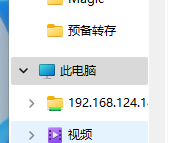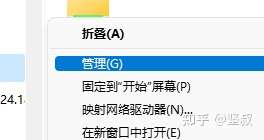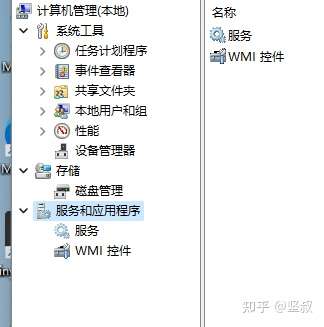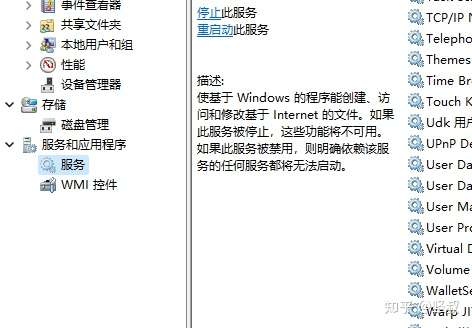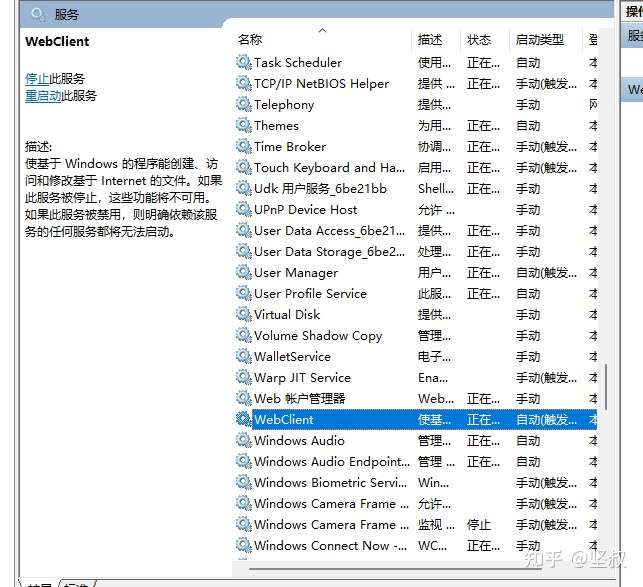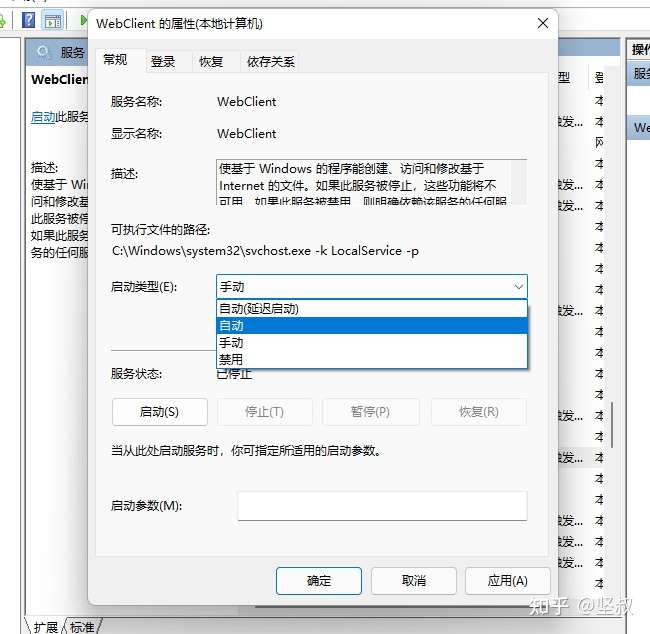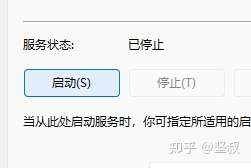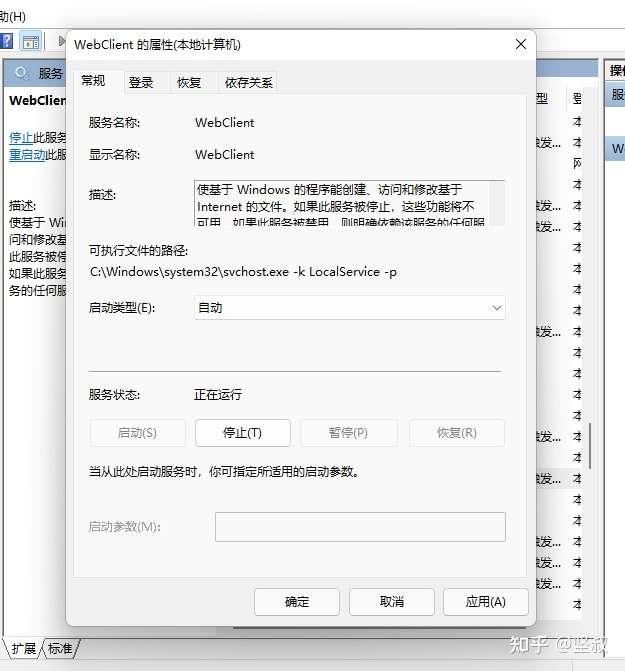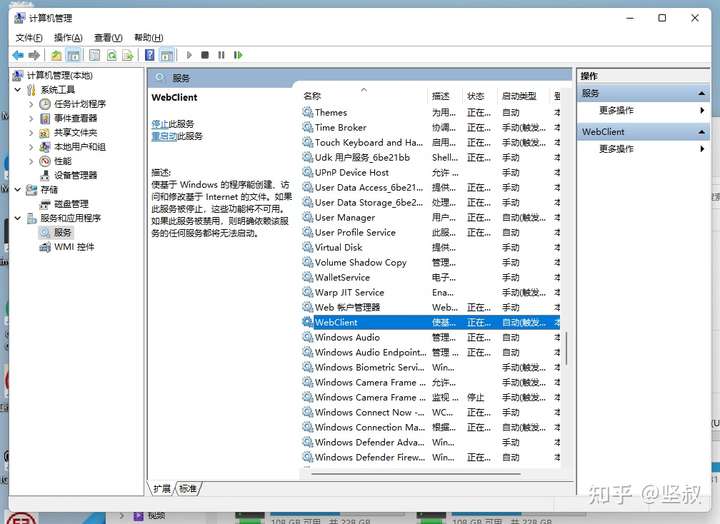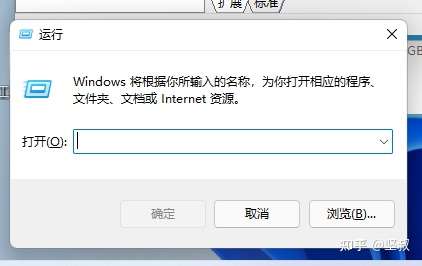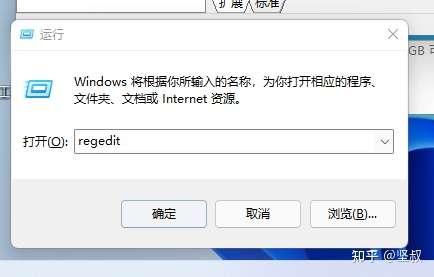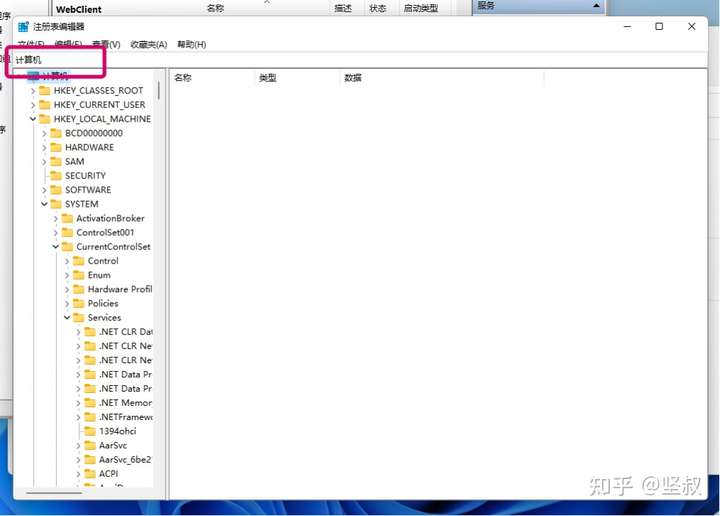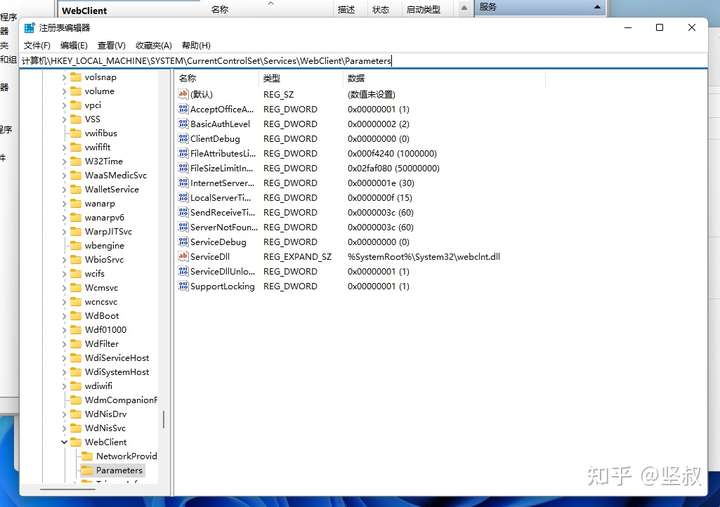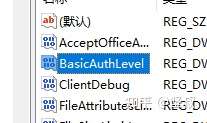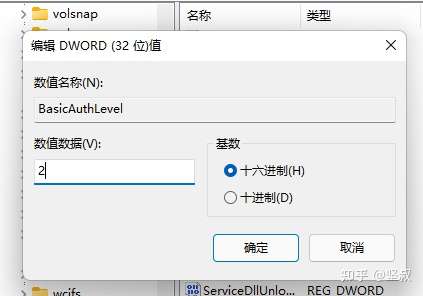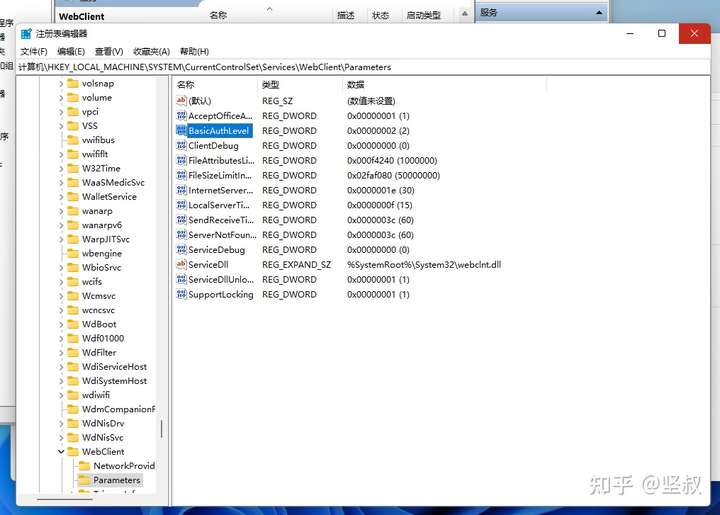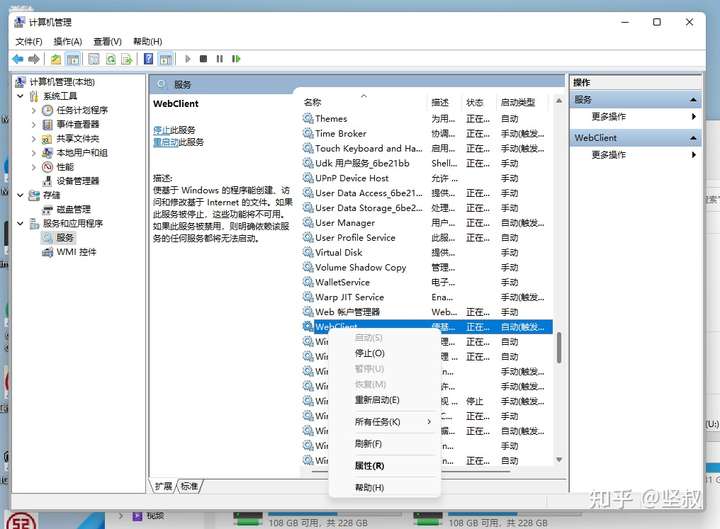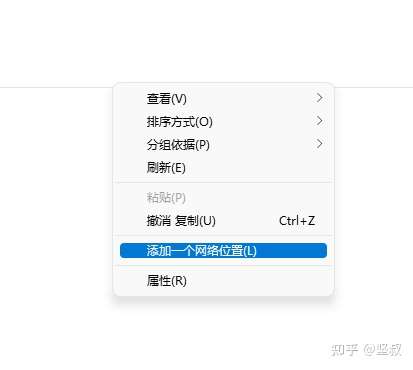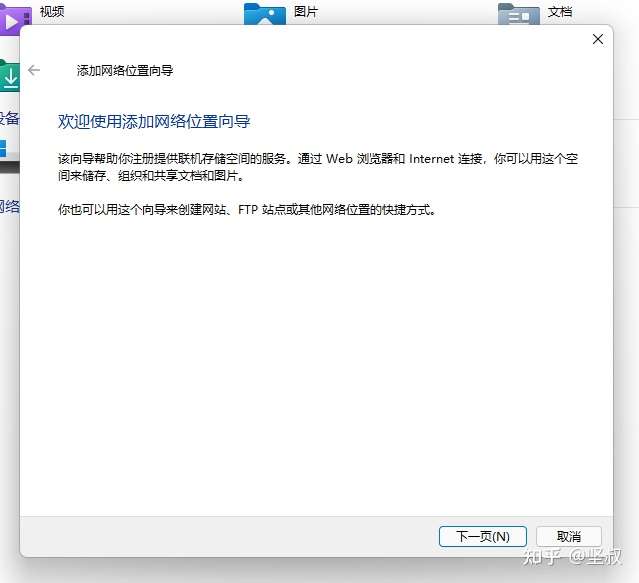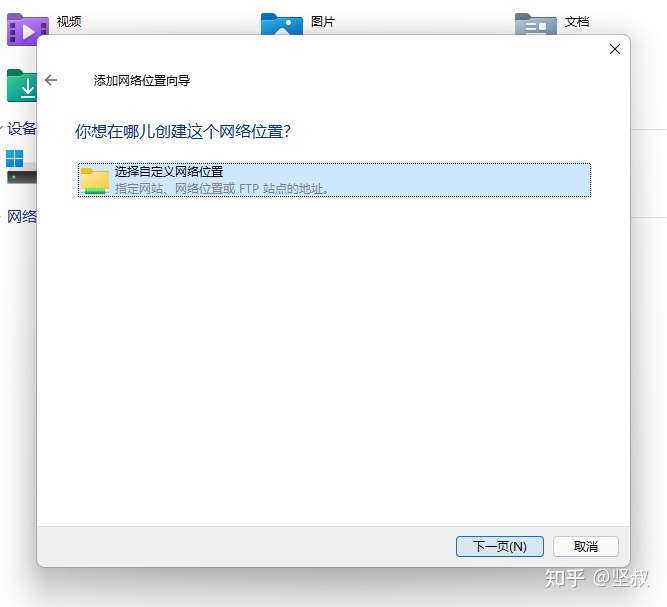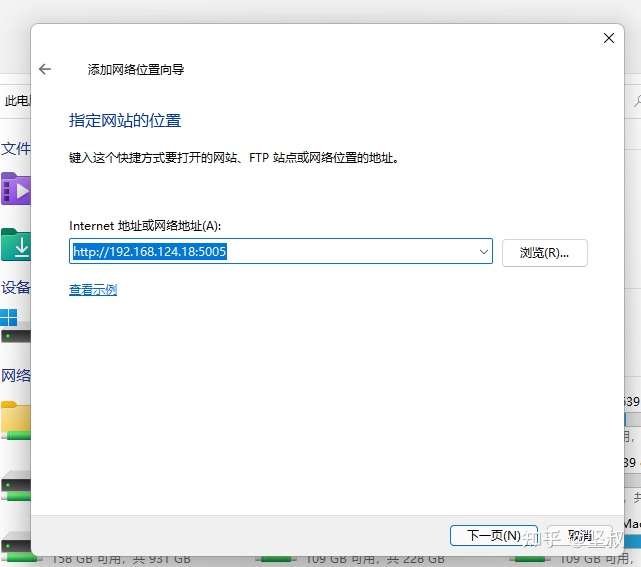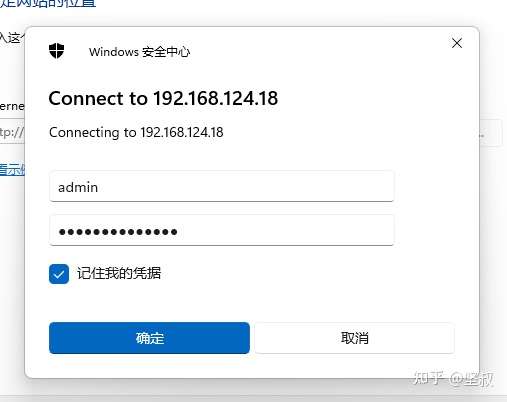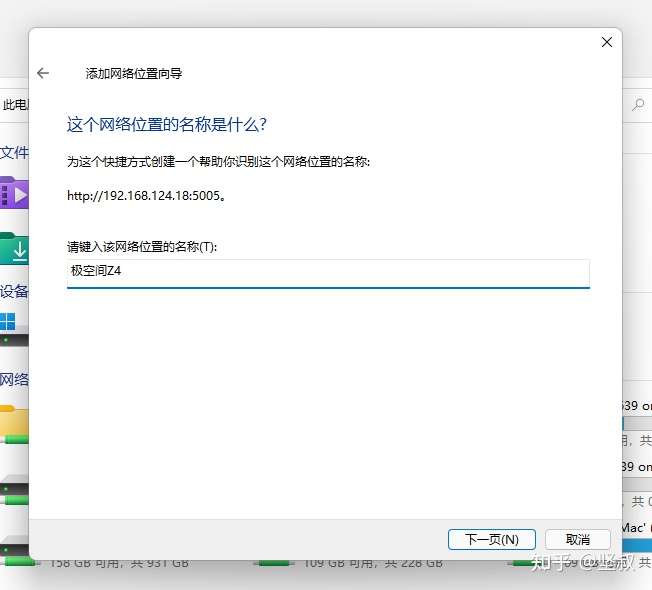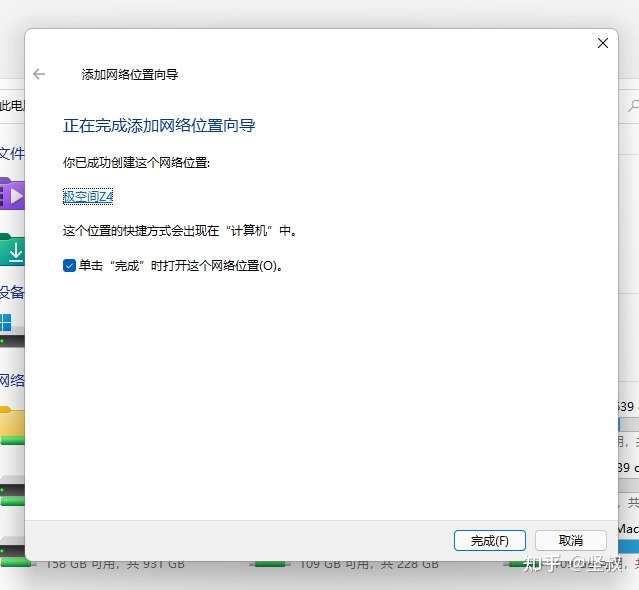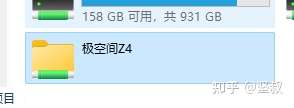在运行的Container中,进行修改
1、先输入locale -a,查看一下现在已安装的语言
2、若不存在如zh_CN之类的语言包,进行中文语言包安装: apt-get install language-pack-zh-hans
3、安装好后我们可以进行临时修改:然后添加中文支持: locale-gen zh_CN.UTF-8
临时修改
export LC_ALL=’zh_CN.utf8′
locale
永久修改:
打开/etc的环境变量配置文件,这里的环境是ubuntu 16.04
cd /etc
/etc# vim bash.bashrc
在bash.bashrc中写入: export LC_ALL=’zh_CN.UTF-8′
修改后进行执行, 可以使变量设置在当前窗口立即生效: source bash.bashrc
最后在重启这个container,对每个新终端窗口都生效: docker restart
重启后locale 发现已经修改成功
————————————————
版权声明:本文为CSDN博主「ancy_i_cv」的原创文章,遵循CC 4.0 BY-SA版权协议,转载请附上原文出处链接及本声明。
原文链接:https://blog.csdn.net/u014072827/article/details/100542925